このセクションでは、結果を格納するためのDataTableを作成し、そのヘッダーを設定します。
まず、Matchesアクティビティの中にあるCreateDataTableアクティビティをシーケンスにドラッグします。

ここで、ユーザーはNew DataTable変数プレースホルダーの中にDataTableが保存される変数を作成する必要があります。この例では、変数名をinvoiceDataTableとします。
備考
Ctrl+Kを押すと、入力フィールドに変数を入力する際に自動的に作成されます。そうでない場合は、画面下部の変数ボックスをクリックして、手動で作成することができます。右側には、変数に代入する値を入力します。
また、Array of DataTable columnsplaceholderの中にヘッダを定義する必要があります。この例では、請求書から会社 名、請求書 番号、合計 残高 の 3つのフィールドのみを取得するため、ヘッダーは{"会社 名", "請求書 番号 ", "合計 残高"}と定義されます。
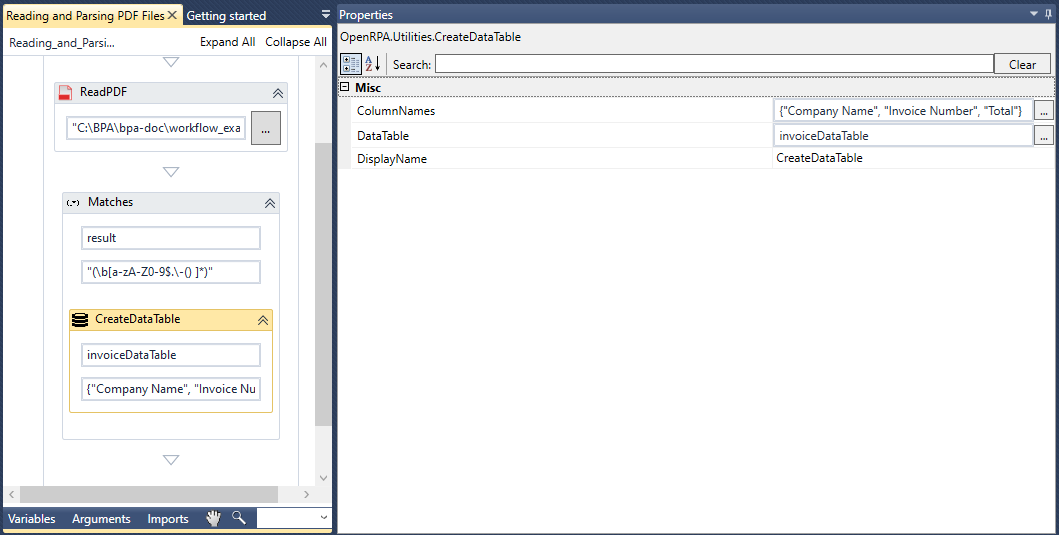
備考
DataTable オブジェクトは、同じ名前のクラスからDataSet オブジェクト に 含まれるインメモリデータの1つのテーブルに対応します。Excel ファイルを読み込むと、それは自動的にDataSetクラスに割り当てられ、すべてのシートは DataTableクラスに保存されます-Excel ファイル内のシートの数だけ。ここで、DataTableオブジェクトは大文字と小文字を区別することに注意しましょう。
